この記事では、SAP HANA を登録する方法と、Microsoft Purview で SAP HANA を認証して操作する方法について説明します。 Microsoft Purview の詳細については、 入門記事を参照してください。
サポートされている機能
スキャン機能
| メタデータ抽出 | フル スキャン | 増分スキャン | スコープスキャン |
|---|---|---|---|
| ○ | はい | いいえ | はい |
SAP HANA ソースをスキャンする場合、Microsoft Purview では次のような技術的なメタデータの抽出がサポートされます。
- サーバー
- Databases
- Schemas
- 列、外部キー、インデックス、および一意の制約を含むテーブル
- 列を含むビュー。 注 SAP HANA 計算ビューは現在サポートされていません。
- パラメーター データセットと結果セットを含むストアド プロシージャ
- パラメーター データセットを含む関数
- Sequences
- 類義 語
スキャンを設定するときに、SAP HANA データベース全体をスキャンするか、指定された名前または名前パターンに一致するスキーマのサブセットにスキャンのスコープを設定するかを選択できます。
その他の機能
分類、秘密度ラベル、ポリシー、データ系列、ライブ ビューについては、サポートされている機能の一覧を参照してください。
既知の制限
オブジェクトがデータ ソースから削除された場合、現在、後続のスキャンでは、Microsoft Purview の対応する資産は自動的に削除されません。
前提条件
アクティブなサブスクリプションを持つ Azure アカウントが必要です。 無料でアカウントを作成します。
アクティブな Microsoft Purview アカウントが必要です。
ソースを登録し、Microsoft Purview ガバナンス ポータルで管理するには、データ ソース管理者とデータ 閲覧者のアクセス許可が必要です。 アクセス許可の詳細については、「 Microsoft Purview でのアクセス制御」を参照してください。
-
-
セルフホステッド統合ランタイムを使用するには:
- 記事に従って、セルフホステッド統合ランタイムを作成して構成します。
- セルフホステッド統合ランタイムがインストールされているマシンに JDK 11 がインストールされていることを確認します。 JDK を新しくインストールして有効にした後、マシンを再起動します。
- セルフホステッド統合ランタイムが実行されているコンピューターに、Visual C++ 再頒布可能パッケージ (バージョン Visual Studio 2012 Update 4 以降) がインストールされていることを確認します。 この更新プログラムがインストールされていない場合は、 今すぐダウンロードしてください。
- セルフホステッド統合ランタイムが実行されているマシンで SAP HANA JDBC ドライバー (JAR ngdbc) をダウンロードします。 スキャンの設定に使用するフォルダー パスをメモします。
-
kubernetes でサポートされているセルフホステッド統合ランタイムを使用するには:
- 記事に従って、kubernetes でサポートされている統合ランタイムを作成して構成します。
- セルフホステッド統合ランタイムが実行されているマシンで SAP HANA JDBC ドライバー (JAR ngdbc) をダウンロードします。 スキャンの設定に使用するフォルダー パスをメモします。
注:
ドライバーには、セルフホステッド統合ランタイムからアクセスできる必要があります。 既定では、セルフホステッド統合ランタイムは ローカル サービス アカウント "NT SERVICE\DIAHostService" を使用します。 ドライバー フォルダーに対する "読み取りと実行" および "フォルダーの内容の一覧表示" アクセス許可があることを確認します。
-
セルフホステッド統合ランタイムを使用するには:
スキャンに必要なアクセス許可
Microsoft Purview では、SAP HANA をスキャンするための基本認証 (ユーザー名とパスワード) がサポートされています。
指定した SAP HANA ユーザーには、インポートするスキーマのメタデータを選択するためのアクセス許可が必要です。
CREATE USER <user> PASSWORD <password> NO FORCE_FIRST_PASSWORD_CHANGE;
GRANT SELECT METADATA ON SCHEMA <schema1> TO <user>;
GRANT SELECT METADATA ON SCHEMA <schema2> TO <user>;
また、ユーザーには、システム テーブル _SYS_REPOで選択するアクセス許可が必要です。ACTIVE_OBJECTとシステム スキーマの_SYS_BIと_SYS_BIC。
GRANT SELECT ON _SYS_REPO.ACTIVE_OBJECT TO <user>;
GRANT SELECT ON SCHEMA _SYS_BI TO <user>;
GRANT SELECT ON SCHEMA _SYS_BIC TO <user>;
登録
このセクションでは、 Microsoft Purview ガバナンス ポータルを使用して、Microsoft Purview に SAP HANA を登録する方法について説明します。
次の方法で Microsoft Purview ガバナンス ポータルを開きます。
- https://web.purview.azure.comに直接移動し、Microsoft Purview アカウントを選択します。
- Azure portalを開き、Microsoft Purview アカウントを検索して選択します。 [Microsoft Purview ガバナンス ポータル] ボタンを選択します。
左側のウィンドウで [ データ マップ ] を選択します。
[登録] を選択します。
[ ソースの登録] で、[ SAP HANA>Continue] を選択します。
[ ソースの登録 (SAP HANA)] 画面で、次の操作を行います。
[ 名前] に、Microsoft Purview がデータ ソースとして一覧表示する名前を入力します。
[ サーバー] に、SAP HANA ソースへの接続に使用するホスト名または IP アドレスを入力します。 たとえば、
MyDatabaseServer.comおよび192.169.1.2が禁止となります。[ ポート] に、データベース サーバーへの接続に使用するポート番号を入力します (SAP HANA の場合は既定で 39013)。
一覧からコレクションを選択します。
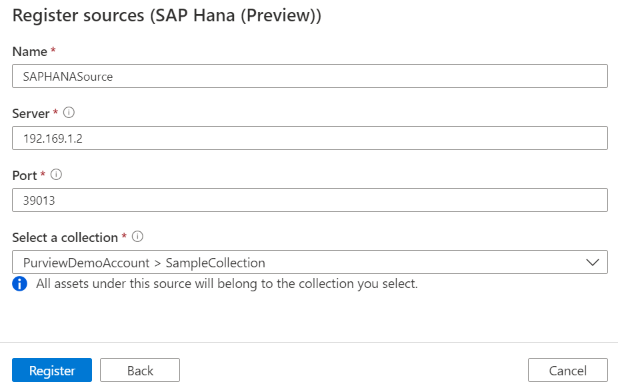
[完了] を選択します。
スキャン
SAP HANA データベースをスキャンして資産を自動的に識別するには、次の手順に従います。 一般的なスキャンの詳細については、「 Microsoft Purview でのスキャンとインジェスト」を参照してください。
スキャンの認証
SAP HANA ソースでサポートされている認証の種類は、 基本認証です。
スキャンの作成と実行
管理センターで、統合ランタイムを選択します。 セルフホステッド統合ランタイムが設定されていることを確認します。 セットアップされていない場合は、「前提条件」の手順 を使用します。
[ソース] に移動します。
登録済みの SAP HANA ソースを選択します。
[ + 新しいスキャン] を選択します。
次のユーザー詳細を入力します。
[名前]: スキャンの名前を入力します。
統合ランタイム経由で接続する: 構成済みのセルフホステッド統合ランタイムを選択します。
資格情報: データ ソースに接続する資格情報を選択します。 次のことを確認してください。
- 資格情報の作成時に [ 基本認証 ] を選択します。
- [ユーザー名] 入力フィールドに、データベース サーバーへの接続に使用するユーザー名を指定します。
- データベース サーバーへの接続に使用するユーザー パスワードを秘密キーに格納します。
詳細については、「 Microsoft Purview でのソース認証の資格情報」を参照してください。
データベース: インポートするデータベース インスタンスの名前を指定します。
スキーマ: インポートするスキーマのサブセットをセミコロン区切りリストとして一覧表示します。 たとえば、「
schema1; schema2」のように入力します。 そのリストが空の場合、すべてのユーザー スキーマがインポートされます。 既定では、すべてのシステム スキーマとオブジェクトは無視されます。SQL
LIKE式構文を使用する許容されるスキーマ名パターンには、パーセント記号 (%) が含まれます。 たとえば、A%; %B; %C%; Dは次のことを意味します。- A または から始める
- B または で終わる
- C または を含む
- 等しい D
NOT 文字と特殊文字の使用は許可されません。
ドライバーの場所: セルフホスト統合ランタイムが実行されているコンピューター内の JDBC ドライバーの場所へのパスを指定します。 例:
D:\Drivers\SAPHANA。- ローカル コンピューター上のセルフホステッド統合ランタイムの場合:
D:\Drivers\SAPHANA。 これは、有効な JAR フォルダーの場所へのパスです。 値は有効な絶対ファイル パスである必要があり、スペースは含まれません。 セルフホステッド統合ランタイムがドライバーにアクセスできることを確認します。 詳細については、「前提条件」セクションを参照してください。 - Kubernetes でサポートされるセルフホステッド統合ランタイムの場合:
./drivers/SAPHANA。 これは、有効な JAR フォルダーの場所へのパスです。 値は、有効な相対ファイル パスである必要があります。 事前にドライバーをアップロードするための 外部ドライバーを含むスキャンを設定 するには、ドキュメントを参照してください。
- ローカル コンピューター上のセルフホステッド統合ランタイムの場合:
使用可能な最大メモリ: スキャン プロセスで使用するために、お客様のコンピューターで使用可能な最大メモリ (ギガバイト単位)。 この値は、スキャンする SAP HANA データベースのサイズによって異なります。
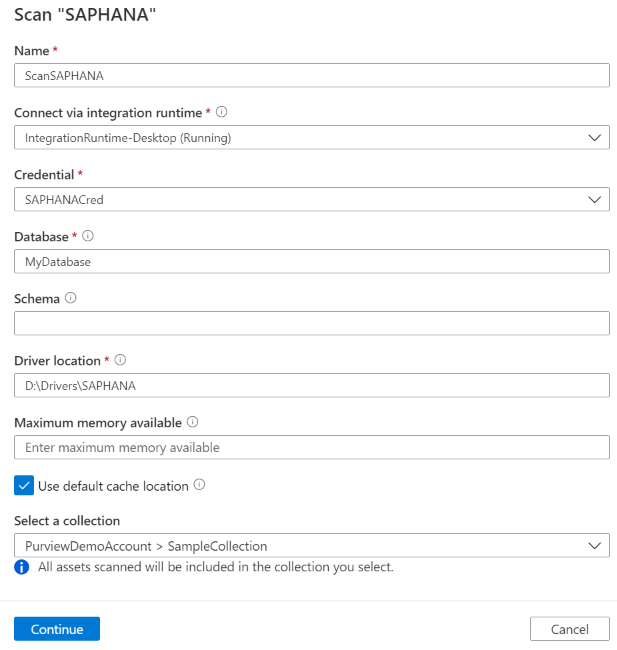
[続行] を選択します。
[ スキャン トリガー] で、スケジュールを設定するか、スキャンを 1 回実行するかを選択します。
スキャンを確認し、[ 保存して実行] を選択します。
スキャンとスキャンの実行を表示する
既存のスキャンを表示するには:
- Microsoft Purview ポータルに移動します。 左側のウィンドウで、[ データ マップ] を選択します。
- データ ソースを選択します。 [最近のスキャン] で、そのデータ ソースの既存の スキャンの一覧を表示したり、[ スキャン ] タブですべてのスキャンを表示したりできます。
- 表示する結果を含むスキャンを選択します。 このウィンドウには、以前のすべてのスキャン実行と、各スキャン実行の状態とメトリックが表示されます。
- 実行 ID を選択して、スキャン実行の詳細をチェックします。
スキャンを管理する
スキャンを編集、取り消し、または削除するには:
Microsoft Purview ポータルに移動します。 左側のウィンドウで、[ データ マップ] を選択します。
データ ソースを選択します。 [最近のスキャン] で、そのデータ ソースの既存の スキャンの一覧を表示したり、[ スキャン ] タブですべてのスキャンを表示したりできます。
管理するスキャンを選択します。 次のことを実行できます。
- [スキャンの編集] を選択して スキャンを編集します。
- [スキャンの実行の取り消し] を選択して、進行中 のスキャンを取り消します。
- [スキャンの削除] を選択して スキャンを削除します。
注:
- スキャンを削除しても、以前のスキャンから作成されたカタログ資産は削除されません。
次の手順
ソースを登録したので、次のガイドを使用して、Microsoft Purview とデータの詳細を確認します。